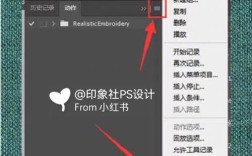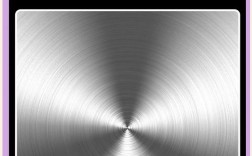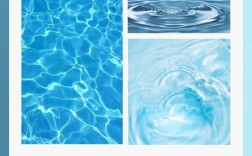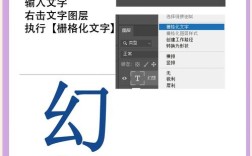在Photoshop中表现金属字体是一个结合图层样式、纹理叠加和光影处理的过程,需要通过细腻的参数调整和细节刻画来模拟金属的质感,以下从基础设置、图层样式应用、纹理叠加、光影塑造及优化调整五个步骤详细说明操作方法,并辅以关键参数参考,帮助实现逼真的金属效果。

基础字体设置与画布准备
首先创建合适尺寸的画布(建议1920×1080像素,分辨率300dpi),使用文字工具输入字体,选择粗壮、棱角分明的字体(如“方正粗黑”“Impact”),字号设置在100-200pt之间,确保字体边缘清晰,为便于后续编辑,右键文字图层选择“转换为形状”,将文字转换为矢量路径,避免缩放时失真,新建图层并置于文字下方,填充深灰色(#333333)作为背景,为金属质感提供对比基底。
图层样式核心参数调整
金属质感的核心依赖图层样式,通过“斜面和浮雕”“等高线”“光泽”等选项的组合实现,打开文字图层的“图层样式”面板,依次调整以下参数:
- 斜面和浮雕:选择“内斜面”样式,方法选“平滑”,深度150%-200%,大小根据字体大小调整(通常10-30px),角度设为120°(模拟光源方向),高光模式颜色设为白色(不透明度75%),阴影模式颜色设为黑色(不透明度50%),勾选“消除锯齿”避免边缘生硬。
- 等高线:点击等高线缩略图,选择“双环”或“半圆”等高线,范围调至50%-70%,增强金属表面的凹凸层次感。
- 光泽:不透明度设为30%,距离10px,大小20px,角度45°,颜色选择浅金色(#FFD700),模拟金属表面的光泽反射。
- 颜色叠加:可选步骤,叠加半透明金色(#FFC107,不透明度20%)作为基础色,增强金属色调。
纹理叠加与质感强化
金属表面的划痕、磨损等细节可通过纹理叠加实现,新建图层,填充为50%灰色,执行“滤镜>纹理>纹理化”,选择“划痕”纹理,缩放比例20%-30%,凸出类型为“浮雕”,强度1-2px,将该图层混合模式改为“叠加”,不透明度调至30%-50%,用黑色柔边画笔擦除字体中心区域,保留边缘纹理,模拟金属使用后的磨损效果。
若追求拉丝金属质感,可新建图层,执行“滤镜>渲染>纤维”,设置差异度10%,强度10px,旋转纤维方向至与字体笔画平行,混合模式改为“柔光”,不透明度40%,再用图层蒙版隐藏无关区域。
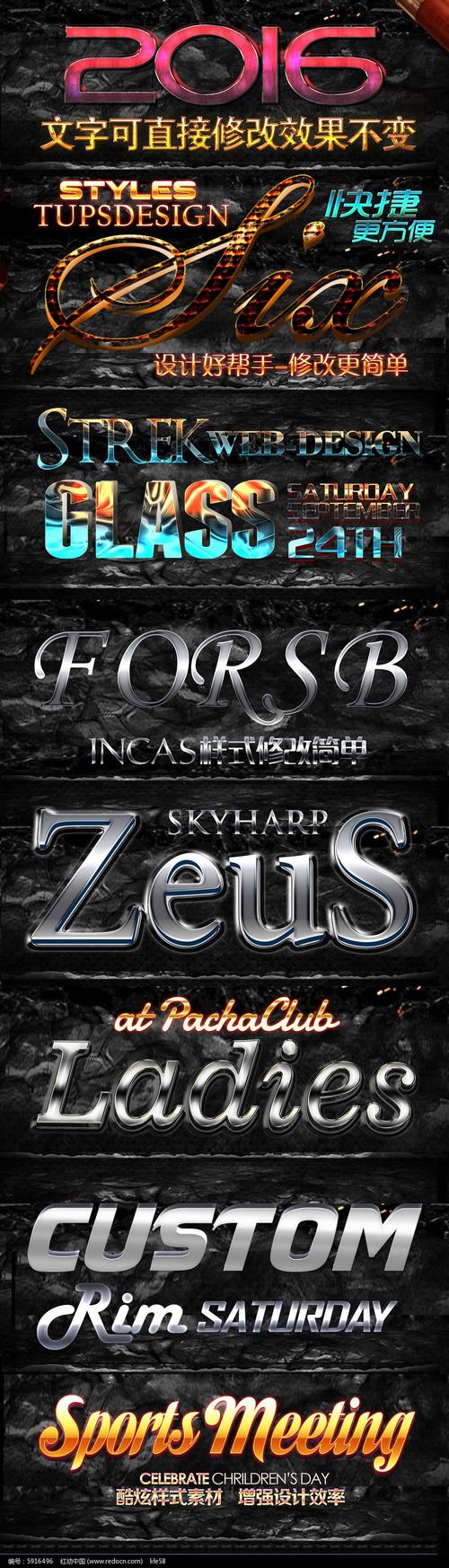
光影塑造与立体感增强
金属的高光与阴影是立体感的关键,新建图层,选择白色柔边画笔,不透明度20%,在字体左上角绘制高光区域(模拟光源照射),图层混合模式改为“叠加”,新建另一图层,选择黑色柔边画笔,不透明度30%,在字体右下角绘制阴影,混合模式改为“正片叠底”。
为增强环境光反射,可新建图层,填充径向渐变(从白色透明到透明),置于文字上方,混合模式改为“柔光”,不透明度15%,用蒙版限制渐变范围,模拟金属表面反光。
优化调整与细节完善
最后通过曲线、色阶调整整体色调,新建“曲线”调整图层,将曲线微调成“S”形,增强对比度;新建“色阶”调整图层,输入色阶设为10、1.0、240,提亮金属色调,若需冷色调金属(如银色),可将文字图层叠加“颜色叠加”样式,颜色设为银灰色(#C0C0C0,不透明度30%);暖色调(如铜色)则叠加橙色(#FF8C00,不透明度25%)。
检查边缘细节,用1px白色描边强化高光边缘(图层样式>描边,大小1px,位置“外部”,不透明50%),最终完成效果。
关键参数参考表
| 效果模块 | 核心参数 | 作用说明 |
|---|---|---|
| 斜面和浮雕 | 深度200%,大小20px,角度120° | 构建金属立体基础 |
| 等高线 | 双环等高线,范围60% | 增强表面凹凸层次 |
| 纹理叠加 | 划痕纹理,叠加模式,不透明40% | 模拟金属划痕质感 |
| 光影塑造 | 白色柔光叠加,黑色正片叠底 | 强化立体感与环境反射 |
相关问答FAQs
Q1:如何快速制作拉丝金属效果?
A1:新建图层后执行“滤镜>渲染>纤维”,设置差异度10%、强度10px,旋转纤维方向与字体平行,图层混合模式改为“柔光”,不透明度40%,最后用蒙版控制显示范围即可快速实现拉丝质感。
Q2:金属字体边缘如何避免模糊?
A2:确保文字图层在转换为形状后进行编辑,斜面和浮雕中勾选“消除锯齿”,描边样式选择“外部”且大小不超过1px,必要时用钢笔工具手动描边边缘,确保清晰度。